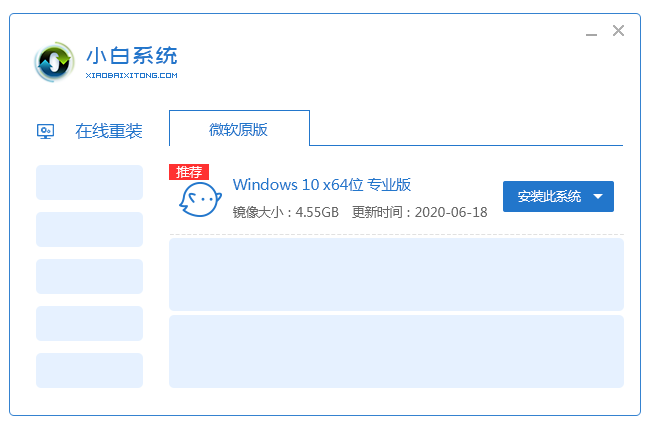
今天小编教你解决华硕主板系统引导修复的问题:
1、首先制作一个U盘启动工具,下载下方的制作工具的软件,注意:可以只制作U盘PE,不下载系统(耗时间),参考这个教程制作:http://www.xiaobaixitong.com/video1/32523.html
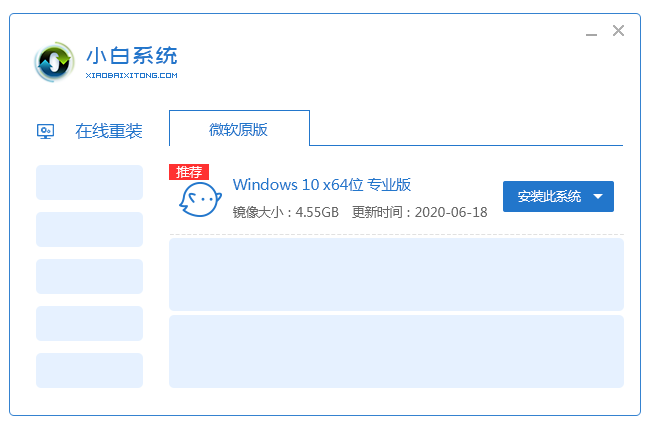
2、制作好的U盘工具插到华硕主板的电脑上面,然后开机按F8启动热键,出现的启动菜单,选择USB或者U盘名称选项
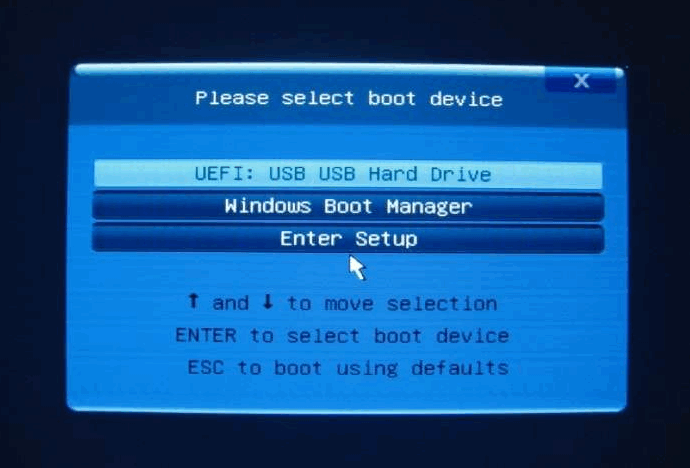
3、然后进入到小白PE安装界面,选择桌面的引导修复工具。
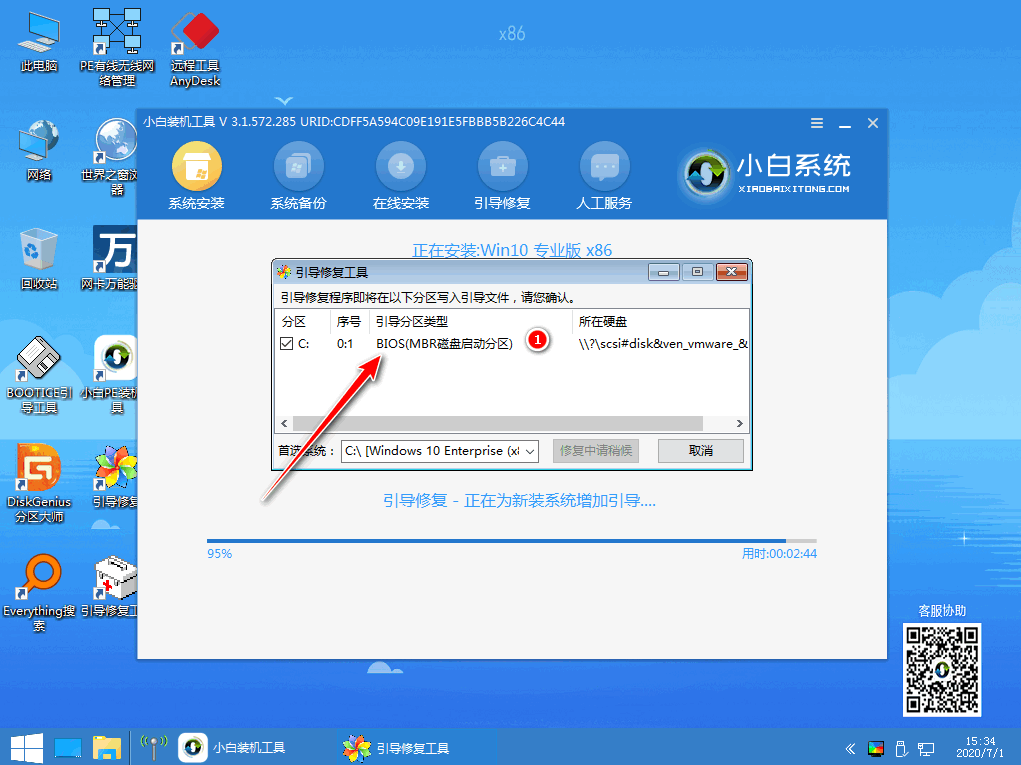
4、勾选引导文件,然后点击【确定】,接着修复完成后拔掉U盘重启电脑就可以正常进入系统了。如果依然如此建议重装系统
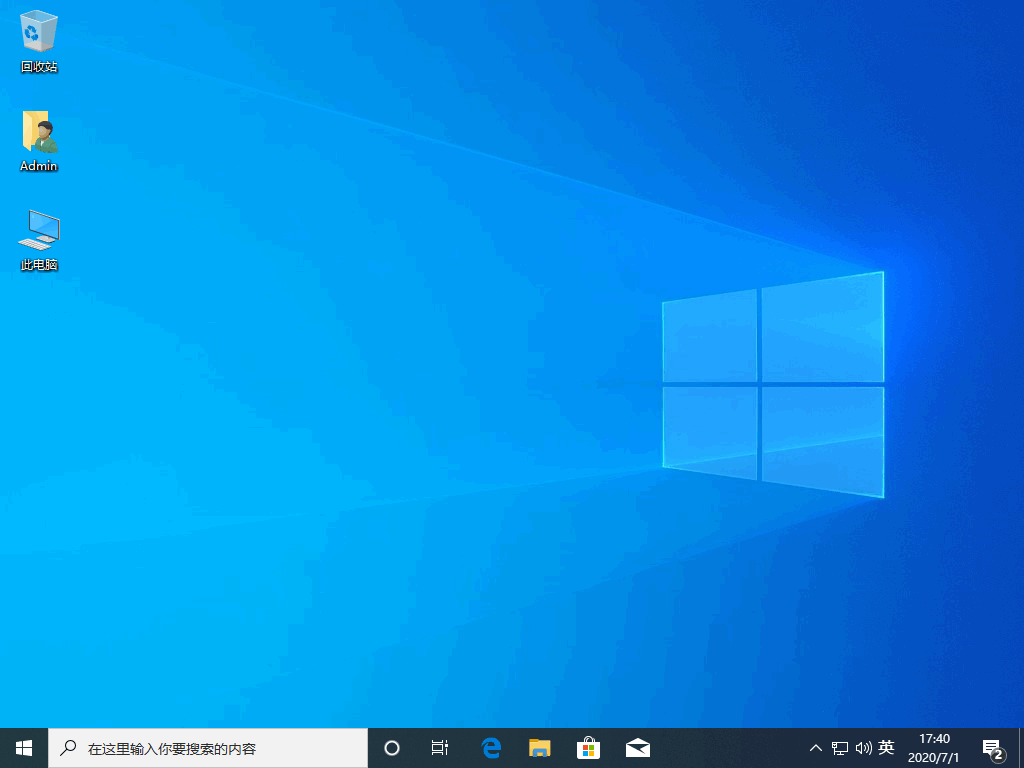
上述是华硕主板系统引导修复的解决方案。






 粤公网安备 44130202001059号
粤公网安备 44130202001059号